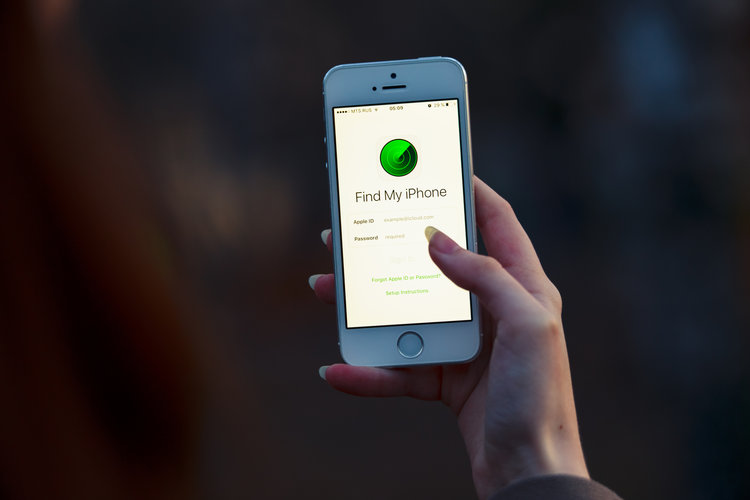
เราเป็นมนุษย์ และอย่างที่คุณทราบ มนุษย์ไม่ได้สมบูรณ์แบบและเราทำผิดพลาดได้ ดังนั้นไม่ว่าคุณจะอ้างว่าฉลาดหรือระมัดระวังแค่ไหน คุณจะไม่ถูกมองข้ามเมื่อต้องวางสมาร์ทโฟนผิดที่ คุณสามารถลืมมันไว้บนรถแท็กซี่ บาร์ หรือแม้แต่ในสำนักงานของคุณในขณะที่มองหามันที่บ้าน ฉันจำได้ว่าตอนที่เพื่อนๆ ลืมโทรศัพท์ไว้ในรถ เขาต้องใช้เวลาทั้งวันกว่าจะหาเจอ ขอบคุณ Apple และเทคโนโลยีขั้นสูงพร้อมคุณสมบัติพิเศษ ค้นหา iPhone ของฉันทุกคนสามารถค้นหาอุปกรณ์ของตนได้อย่างง่ายดายโดยไม่ต้องยุ่งยากใดๆ
ด้านล่างนี้ เราจะดำเนินการตามขั้นตอนทั้งหมดเพื่อค้นหา iPhone ของคุณโดยใช้คอมพิวเตอร์หรืออุปกรณ์อื่นใด แต่ก่อนหน้านั้น…
ค้นหา iPhone ของฉันคืออะไร
Find My iPhone ช่วยให้คุณค้นหาอุปกรณ์ของคุณ ค้นหา iPhone ของฉันเป็นคุณสมบัติพิเศษจาก Apple ที่ช่วยให้ผู้ใช้ค้นหาตำแหน่งอุปกรณ์ของตน เช่น iPhone, Mac, iPad, iPod หรือ Apple Watch เมื่อสูญหายหรือถูกขโมย คุณสามารถใช้คุณลักษณะนี้ผ่านทาง ค้นหาแอพ iPhone บน iPhone, iPad หรือ iPod ของคุณ คุณยังสามารถใช้คอมพิวเตอร์เพื่อค้นหาอุปกรณ์ของคุณ
มันทำงานอย่างไร
ค้นหาการทำงานจากระยะไกลผ่าน GPS โดยใช้บริการระบุตำแหน่งเพื่อค้นหาอุปกรณ์ของคุณซึ่งจะแสดงบนแผนที่ คุณสมบัตินี้เชื่อถือได้และใช้งานได้ดีเช่นกัน เพราะครั้งหนึ่งฉันเคยใช้มันเพื่อค้นหาอุปกรณ์ของเพื่อน
วิธีใช้ค้นหา iPhone ของฉัน
หากต้องการใช้คุณสมบัติพิเศษนี้ คุณจะต้องเปิดค้นหา [อุปกรณ์] ของฉันบนอุปกรณ์แต่ละเครื่อง ยกเว้น Airpods ก่อนที่อุปกรณ์จะสูญหาย การค้นหาอุปกรณ์ของฉันบน Airpods จะเปิดโดยอัตโนมัติตามค่าเริ่มต้น
ดังนั้นคุณควรมุ่งตรงไปที่อุปกรณ์ของคุณและเปิดการค้นหาอุปกรณ์ของฉัน สำหรับผู้ที่มี iPhone ให้ไปที่ การตั้งค่า < ความเป็นส่วนตัวจากนั้นเปิด บริการสถานที่ตั้ง.
ตอนนี้ไปที่ การตั้งค่า > iPhone > iCloud > ค้นหา iPhone ของฉัน แล้วเปิดค้นหา iPhone ของฉัน
วิธีค้นหา iPhone โดยใช้ Find My Device
เมื่อใดก็ตามที่คุณวางผิดที่หรือ iPhone ของคุณถูกขโมย สมาชิกในครอบครัวหรือเพื่อนสามารถช่วยคุณค้นหา iPhone ของคุณได้ จากนั้นสามารถทำได้โดยใช้อุปกรณ์หรือคุณสามารถใช้พีซีเพื่อค้นหาอุปกรณ์ของคุณ หากต้องการใช้อุปกรณ์หรือ iPhone ให้เปิด ค้นหา iPhone ของฉัน. ตอนนี้คุณควรลงชื่อเข้าใช้ด้วย Apple ID ของคุณและเลือกอุปกรณ์ที่คุณต้องการค้นหา หลังจากนั้น แตะที่การดำเนินการและเลือกรายการใดรายการหนึ่งต่อไปนี้
เล่นเสียง: วิธีนี้จะเล่นเสียงเป็นเวลา 2 นาทีบน iPhone ที่สูญหายแม้ว่าจะปิดเสียงก็ตาม
โหมดสูญหาย: ตัวเลือกนี้จะล็อกอุปกรณ์ที่หายไปอย่างรวดเร็วด้วยรหัสผ่าน และแสดงข้อความที่กำหนดเองบนหน้าจอพร้อมหมายเลขติดต่อที่จะติดต่อคุณได้ มันจะค้นหาและรายงานตำแหน่งของอุปกรณ์ของคุณเพื่อให้คุณเห็นได้ อย่างไรก็ตาม หาก iPhone ของคุณรองรับ Apple Pay อยู่ในโหมดสูญหาย ค้นหา iPhone ของฉันจะระงับบัตรเครดิต บัตรเดบิต และบัตรประจำตัวนักเรียนของคุณอย่างรวดเร็ว และปิดใช้งาน Apple Pay แม้ว่าอุปกรณ์จะออฟไลน์อยู่ก็ตาม นอกจากนี้ยังจะระงับบัตร Express Transit ในครั้งต่อไปที่ออนไลน์
ลบอุปกรณ์ที่หายไปของคุณ: ตัวเลือกนี้มีไว้สำหรับการปกป้องความเป็นส่วนตัวเป็นส่วนใหญ่ Find my iPhone จะลบข้อมูลและสื่อทั้งหมดบนอุปกรณ์ที่หายไปและกู้คืนเป็นการตั้งค่าดั้งเดิมจากโรงงาน การดำเนินการนี้จะปล่อยให้การเปิดใช้งานการล็อกของคุณทำงานอยู่ ซึ่งจะป้องกันไม่ให้ผู้อื่นเปิดใช้งานและใช้อุปกรณ์ของคุณ วิธีนี้จะระงับบัตรเครดิต บัตรเดบิต และบัตรประจำตัวนักเรียนของคุณ และปิดใช้งาน Apple Pay แม้ว่า iPhone จะออฟไลน์อยู่ก็ตาม
วิธีใช้ Find My iPhone จากคอมพิวเตอร์
หากคุณมีพีซี คุณสามารถใช้พีซีเพื่อค้นหา iPhone ที่หายไปได้อย่างรวดเร็วโดยใช้คุณสมบัติ Find My iPhone สิ่งที่คุณต้องทำคือการเยี่ยมชม icloud.com/find และเข้าสู่ระบบด้วย Apple ID และรหัสผ่านของคุณ สิ่งนี้จะทำให้อุปกรณ์ทั้งหมดของคุณอยู่บนแผนที่ เพียงแตะที่อุปกรณ์ทั้งหมดที่ด้านบนของหน้าจอเพื่อดูรายการอุปกรณ์ทั้งหมดที่เชื่อมโยงกับ Apple ID ของคุณ และเปิดค้นหาอุปกรณ์ของฉัน
ตอนนี้คุณควรแตะชื่ออุปกรณ์ที่คุณต้องการค้นหาและเลือกเป็นอุปกรณ์ทั้งหมดที่ด้านบนของหน้าจอเพื่อเล่นเสียง ทำให้อุปกรณ์ของคุณเข้าสู่โหมดสูญหาย หรือลบอุปกรณ์ของคุณ เมื่อคุณเลือกตัวเลือกใดๆ แล้ว คุณจะเห็นแผนที่พร้อมจุดสีเขียวที่แสดงตำแหน่งปัจจุบันของอุปกรณ์ของคุณ ซึ่งอาจเป็น iPad, iPhone หรือ Airpod ก็ได้
สรุป:
ฉันคิดว่าทั้งหมดนี้ต้องรู้ ทุกวันนี้ การค้นหาอุปกรณ์ที่หายไปของคุณนั้นค่อนข้างง่าย ดังนั้นเมื่อเพื่อนหรือสมาชิกในครอบครัวของคุณทำ iPhone หรืออุปกรณ์ใดๆ หาย คุณควรจะสามารถระบุตำแหน่งเครื่องนั้นได้ด้วย Mac หรือ iPhone ของคุณ วิธีการค้นหา iPhone ผ่าน Mac/PC หรือ iPhone นั้นง่ายและสะดวก คุณไม่จำเป็นต้องเป็นผู้เชี่ยวชาญด้านเทคโนโลยีก่อนจึงจะทำได้
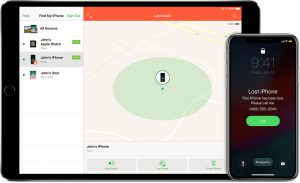
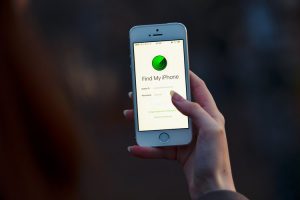






เขียนความเห็น